Consultați acest ghid pentru remedieri eficiente
- Eroarea 1200 apare în timpul procesului de conectare la contul Microsoft în aplicația OneDrive sau Outlook.
- Mai multe identități stocate în cache în folderul de acreditări Microsoft sunt motivul principal pentru această eroare.
- Ștergerea folderului de acreditări Microsoft și deconectarea conturilor de la serviciu sau de la școală rezolvă eroarea 1200.
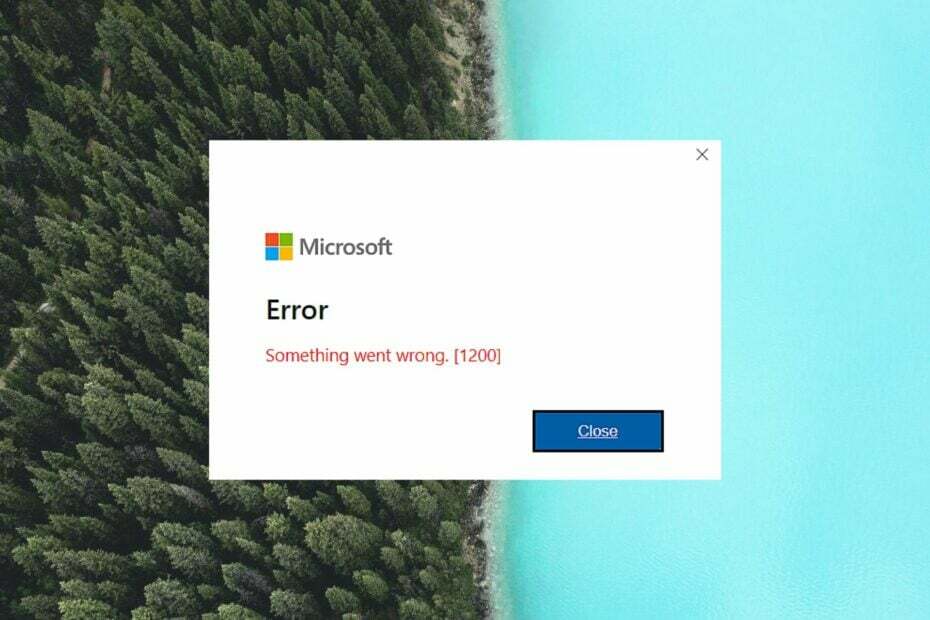
XINSTALAȚI FÂND CLIC PE DESCARCARE FIȘIER
- Descărcați și instalați Fortect pe computerul dvs.
- Lansați instrumentul și Începeți scanarea
- Faceți clic dreapta pe Reparațieși remediați-l în câteva minute.
- 0 cititorii au descărcat deja Fortect până acum în această lună
Conectarea la contul dvs. Microsoft este de obicei un proces simplu. Cu toate acestea, unii dintre cititorii noștri au întâlnit codul de eroare 1200 împreună cu mesajul-
Ceva n-a mers bine când încercați să vă conectați la OneDrive, Microsoft Teams sau orice alt serviciu Microsoft.În cazul în care nu puteți accesa niciun serviciu Microsoft conectat la contul dvs. Microsoft din cauza codului de eroare 1200, acest ghid vă va prezenta câteva metode eficiente pentru a rezolva această problemă.
De ce primesc o eroare 1200 în timpul procesului de conectare la Microsoft?
Puteți întâlni codul de eroare generic 1200 în timpul procesului de conectare din mai multe motive. Unele dintre ele sunt după cum urmează:
- Acreditări incorecte ale contului – Vi se poate afișa codul de eroare 1200 dacă introduceți acreditări incorecte de conectare de cateva ori.
- Cache-ul browserului și module cookie corupte – Dacă fișierele stocate în cache și cookie-uri de browser stocate sunt corupte în timp, această eroare este probabil să apară.
- Cont suspendat sau blocat – Acest cod de eroare poate apărea și dacă Microsoft vă blochează sau suspendă contul din motive de securitate.
- Conexiune la internet instabilă – Conexiune slabă la internet împiedică autentificarea acreditărilor de conectare care provoacă eroarea la îndemână.
- Dosar de acreditări corupt – Dacă folderul de acreditări Microsoft este corupt sau stochează mai multe identități stocate în cache, vă veți confrunta cu probleme în timpul procesului de conectare la Microsoft.
Cum repar eroarea 1200 în timpul procesului de conectare la Microsoft?
Unele dintre soluțiile simple de încercat înainte de a trece la soluțiile complexe sunt următoarele:
- Reporniți computerul și încercați din nou.
- Comutați la o sursă de internet mai rapidă, cum ar fi a hotspot mobil.
- Verifică Stare Microsoft Server pentru a vă asigura că serverul este în funcțiune.
- Verificați dacă introduceți datele de conectare corecte.
- Dezinstalați aplicația Microsoft afectată sau service și reinstalați-l din nou.
Dacă niciunul dintre aceste trucuri nu a ajutat la remedierea codului de eroare de conectare Microsoft 1200, treceți la soluția avansată enumerată mai jos.
1. Ștergeți cookie-urile din browser și memoria cache
- Lansați Google Chrome pe computerul dvs. Windows.
- Apasă pe Meniul pictograma (trei puncte) din colțul din dreapta sus și selectați Setări opțiunea din meniul derulant.

- Comutați la Confidențialitate și securitate opțiunea din meniul de navigare din stânga al Setări fereastră.
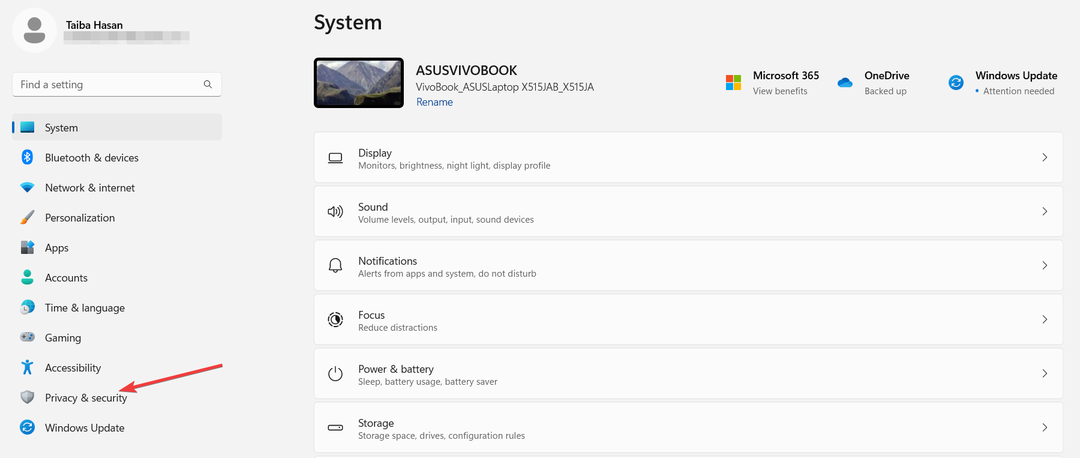
- Apoi, faceți clic pe Sterge istoricul de navigare butonul situat în panoul din dreapta.
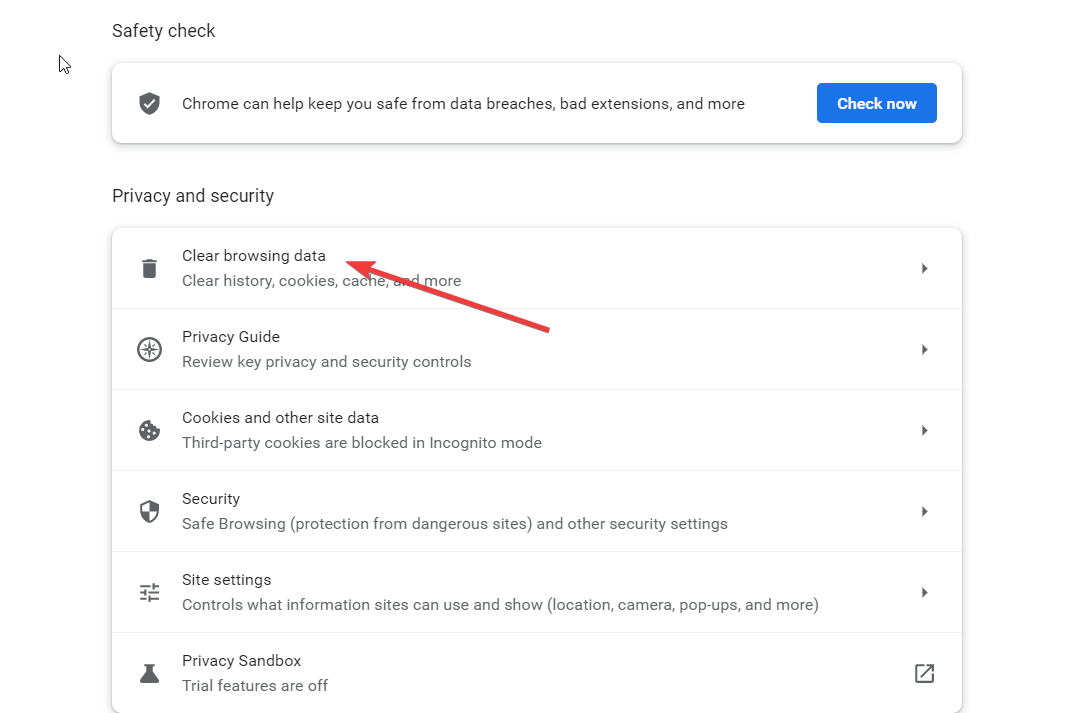
- În fereastra pop-up care apare, bifați toate casetele de selectare enumerate și apăsați pe Date clare buton.
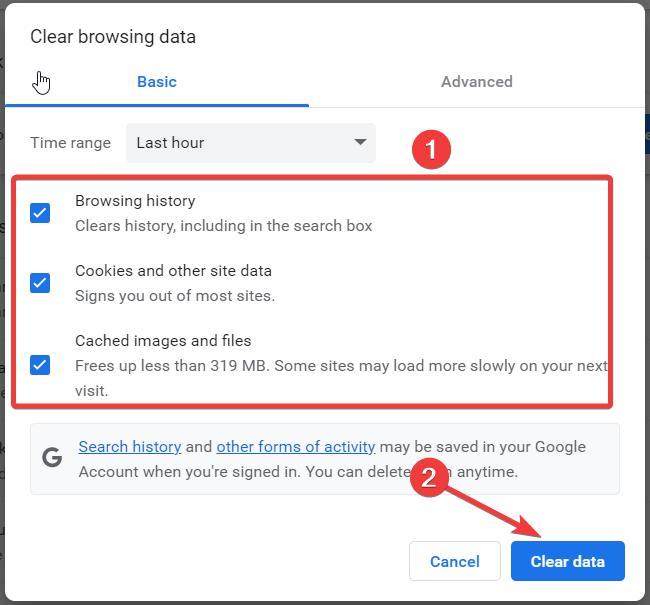
- După ce cookie-urile și datele din browser sunt șterse, verificați dacă eroarea 1200 este rezolvată.
Metoda de ștergere a memoriei cache a browserului în alte browsere web, cum ar fi Edge și Firefox, este similară cu cea din Google Chrome.
2. Ștergeți folderul de acreditări Microsoft
- Folosește Windows + R scurtătură pentru a lansa Alerga căsuță de dialog.
- Introduceți următoarea variabilă de mediu în caseta de text și apăsați tasta introduce tasta pentru a accesa următoarea locație.
%localappdata%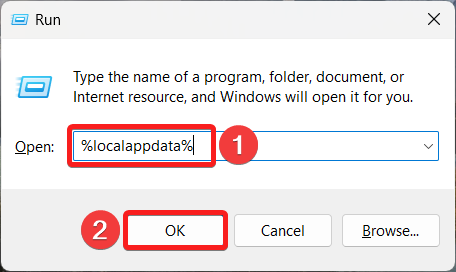
- Aici, localizați Microsoft folder și faceți dublu clic pe el pentru a accesa conținutul său.
- Acum, localizați Acreditări folder, faceți clic dreapta pe el și alegeți Șterge opțiunea aflată în meniul contextual.
După ștergerea folderului de acreditări, reporniți computerul și vedeți dacă vă puteți conecta cu succes la contul Microsoft fără a întâlni eroarea 1200.
Windows stochează toate acreditările de conectare într-un folder dedicat, care, dacă devine corupt, creează probleme cu procesul de conectare Microsoft. Prin urmare, ștergerea dosarului corupt ar trebui să fie o soluție viabilă pentru a rezolva eroarea de conectare la îndemână.
3. Efectuați o pornire curată
- Folosește Windows + R scurtătură folosind Alerga căsuță de dialog. Tastați următoarea comandă în caseta de text și apăsați tasta Bine buton.
Msconfig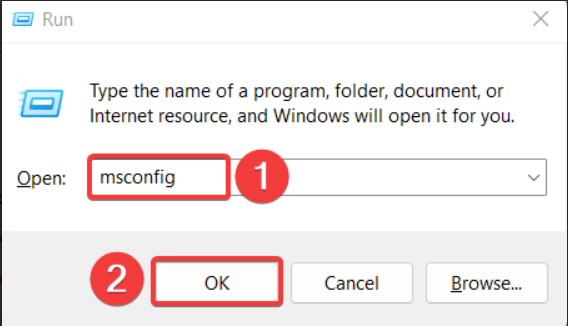
- În General fila din Configurarea sistemului fereastră, dezactivați caseta de selectare pentru Încărcați elementele de pornire și activați Încărcați serviciile sistemului opțiune.
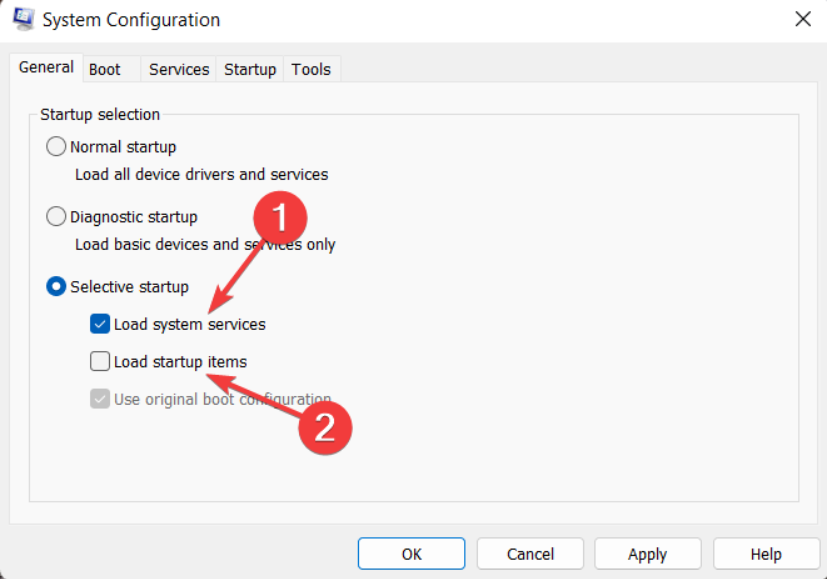
- Apoi, comutați la Servicii filă, căutați Ascunde toate serviciile Microsoft din stânga jos și activați caseta de selectare pentru aceasta. Apoi, apăsați pe Dezactivați toate buton.
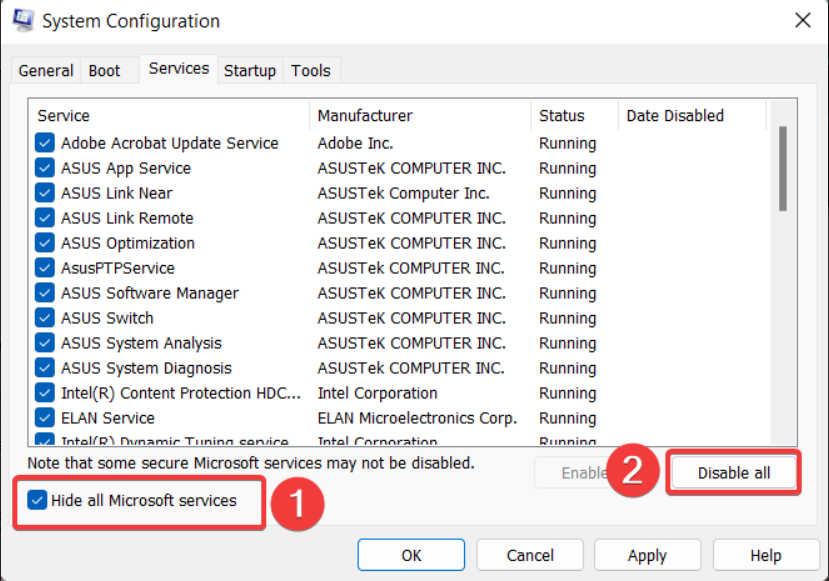
- Clic aplica pentru a salva modificările și Bine pentru a închide fereastra System Configuration.
- Acum, reporniți computerul așa cum faceți de obicei pentru a accesa starea de pornire curată.
Acum, urmați aceeași procedură ca înainte pentru a vă conecta la contul Microsoft. Dacă eroarea 1200 nu apare în timpul stării de pornire curată, înseamnă că aplicațiile terțe vă împiedicau să vă conectați la contul Microsoft. Acum puteți reactiva aceste procese unul câte unul pentru a identifica vinovatul. După aceea, dezinstalați aplicația la care este asociat serviciul.
- Implementarea a eșuat cu HRESULT: 0x80073D06 [Remediere]
- Vă rugăm să așteptați GPSVC: Cum să remediați această eroare
4. Modificați registrul
- Folosește Windows + R tasta de comandă rapidă pentru a lansa Alerga căsuță de dialog. Tastați următoarea comandă în caseta de text și apăsați tasta introduce cheie.
regedit.msc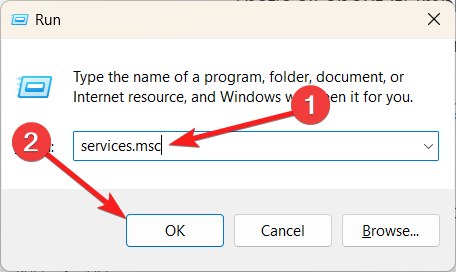
- În fereastra editorului de registry, accesați următoarea subcheie inserând următoarea locație în bara de adrese.
Computer\HKEY_CURRENT_USER\SOFTWARE\Microsoft\Office\16.0\Common\Identity - Acum faceți clic dreapta pe Identitate tastați bara de navigare din stânga și apăsați tasta Șterge butonul din meniul contextual.
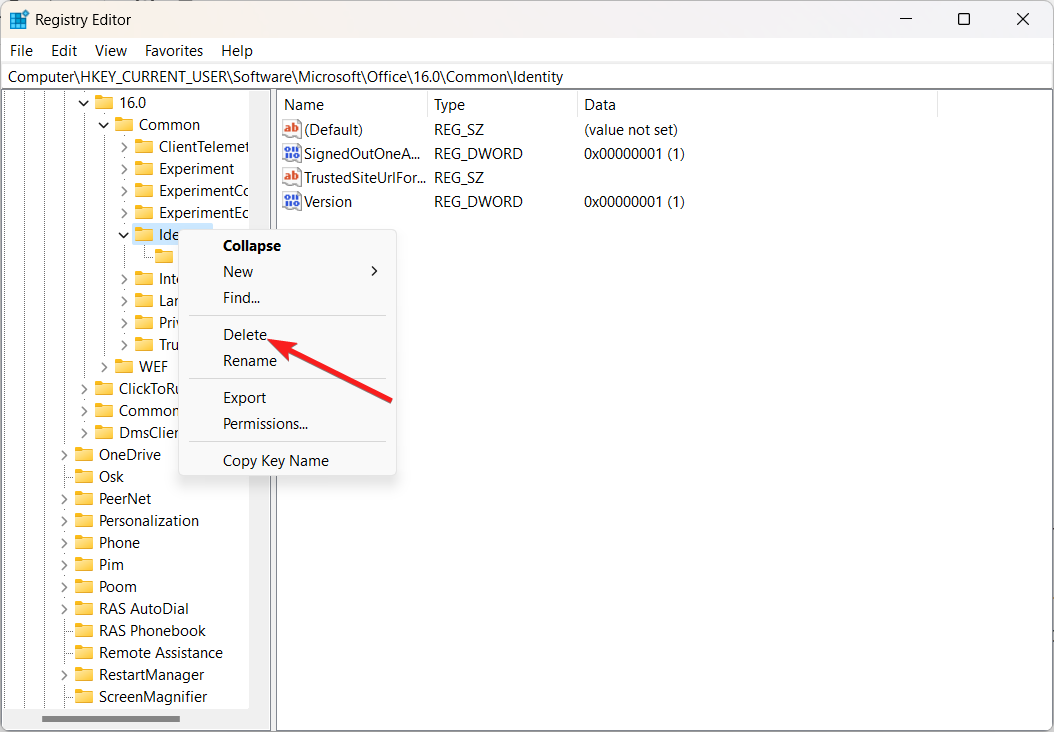
- Ieșiți din fereastra de registry după aceasta și vedeți dacă eroarea 1200 este rezolvată.
După aceasta, ieșiți din editorul de registry și reporniți computerul. La repornire, relansați aplicația Microsoft și încercați să vă conectați cu contul Microsoft. Sperăm că eroarea 1200 nu va mai interfera cu procesul de conectare.
5. Deconectați conturile de la serviciu și de la școală
- Lansați Setări aplicația folosind Windows + eu scurtătură.
- Schimba cu Conturi din bara laterală din stânga și faceți clic pe Acces la serviciu sau la școală opțiunea situată sub Cont setări.
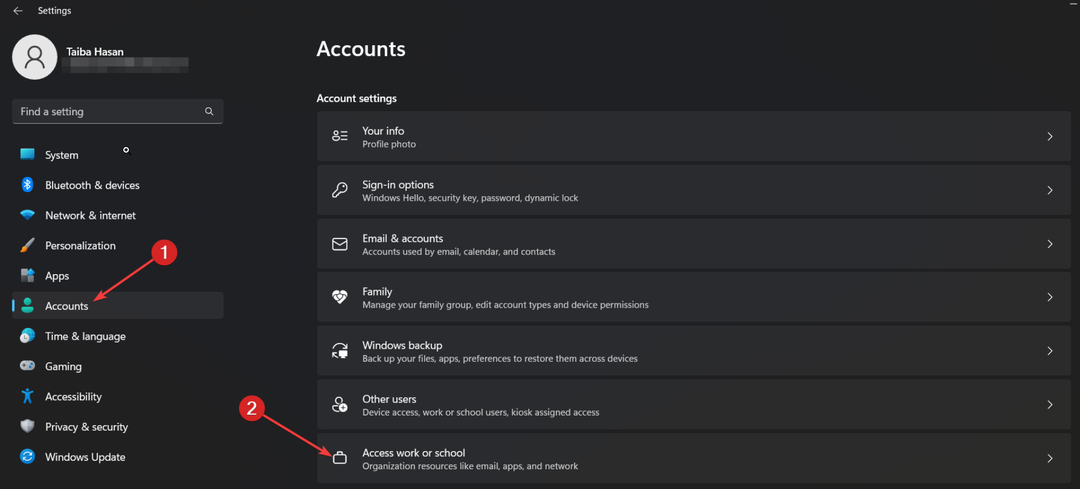
- În fereastra următoare, căutați orice conturi de serviciu sau școală, dacă există, care sunt conectate în prezent la computer. Dacă găsiți vreuna, faceți clic pe el pentru a dezvălui setările aferente și apăsați pe Elimina buton.
Având contul de la serviciu și de la școală conectat la computer, probabil că veți întâmpina probleme în timpul procesului de conectare a contului Microsoft.
Asta este tot în acest ghid de depanare! Sperăm că v-ați conectat cu succes la contul dvs. Microsoft prin implementarea soluțiilor alternative de mai sus.
În cazul în care dai de trebuie să vă reparăm contul Microsoft eroare, consultați acest ghid pentru ajutor.
Care dintre soluțiile enumerate în acest ghid a funcționat pentru dvs.? Anunțați-ne în secțiunea de comentarii.


